- Автор Jason Gerald [email protected].
- Public 2023-12-16 10:56.
- Последно модифициран 2025-01-23 12:07.
Това wikiHow ви учи как да определите кое поколение iPod използвате. Най -лесният начин да определите това е да сравните вашия iPod с другите поколения iPod, представени на уебсайта на Apple. Можете обаче да използвате номера на модела на iPod, за да определите поколението на устройството.
Стъпка
Метод 1 от 5: Използване на уебсайта на Apple
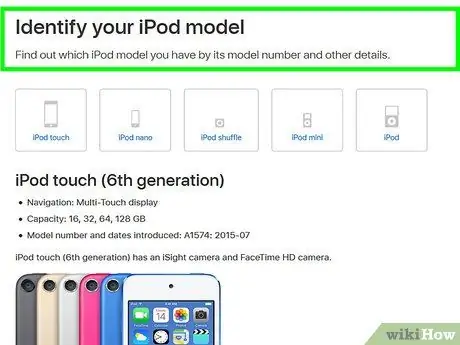
Стъпка 1. Отидете на сайта „Идентифицирайте вашия модел iPod“от Apple
Посетете https://support.apple.com/en-us/ht204217 през уеб браузъра на компютъра си. На този сайт Apple показва списък с различни модели iPod, произведени.
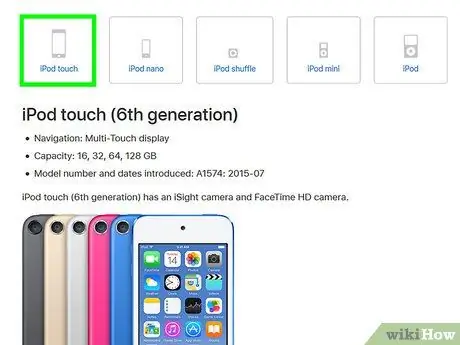
Стъпка 2. Изберете модел
В горната част на страницата щракнете върху опцията iPod, която съответства на вашия модел iPod. Ще бъдете отведени до последната страница за поколение iPod за избрания модел.
Ако не сте сигурни кой модел iPod имате, превъртете надолу, докато намерите изображение на iPod, което прилича на вашето устройство
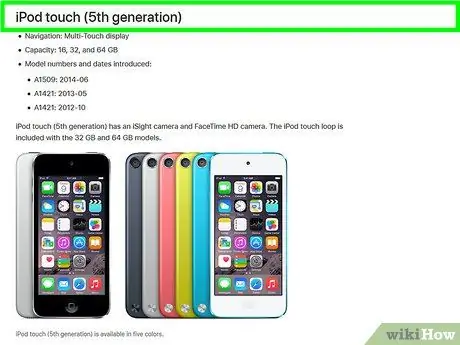
Стъпка 3. Намерете модела на iPod
Преминете през различни поколения iPod, докато намерите устройство, което прилича на вашия модел iPod.
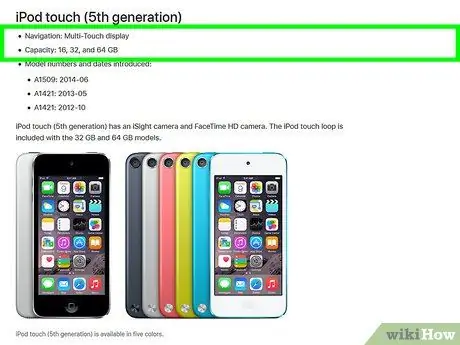
Стъпка 4. Сравнете модела на iPod с вашето устройство
Под заглавието за генериране на модел можете да видите списък с функции, които iPod има. Ако показаните функции съвпадат с функциите на устройството, вие сте успели да разберете кое поколение iPod използвате.
Ако функциите, показани под избраното поколение, не съвпадат, превъртете екрана, за да намерите друго поколение и сравнете функциите отново
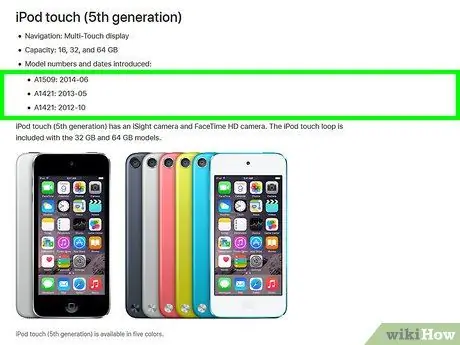
Стъпка 5. Обърнете внимание на номера на модела на вашия iPod
Ако не можете да различите поколението на устройството, което използвате, от илюстрациите или изображенията на уебсайта на Apple (или просто искате да проверите кое поколение iPod имате), изпълнете следните стъпки:
- Потърсете номера на модела на вашия iPod (код от пет знака до „Модел“на гърба на устройството).
- Натиснете Ctrl+F (Windows) или Command+F (Mac), за да отворите прозорец за търсене на уебсайта на Apple.
- Въведете номера на модела на iPod.
- Потърсете поколението на iPod над номера на модела.
Метод 2 от 5: iPod Touch
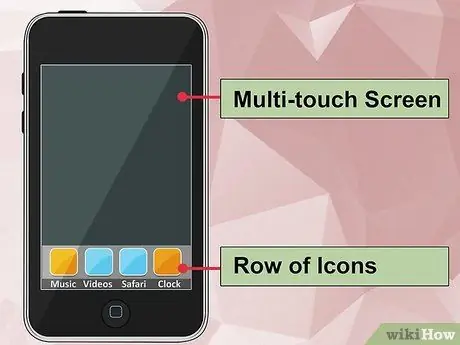
Стъпка 1. Запознайте се с формата на iPod Touch
Това устройство има форма, наподобяваща iPhone и е единственият модел iPod, оборудван с сензорен екран в пълен размер.
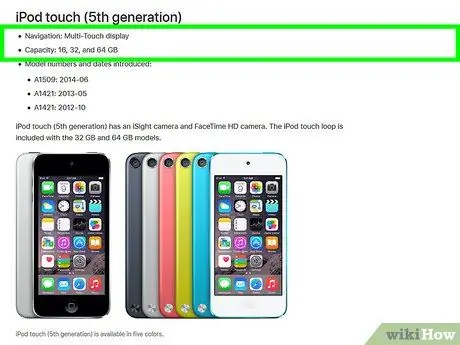
Стъпка 2. Проверете номера на модела
Можете лесно да намерите номера на модела на iPod Touch. Проверете номера, отпечатан с малки букви от долната страна на гърба на iPod Touch.
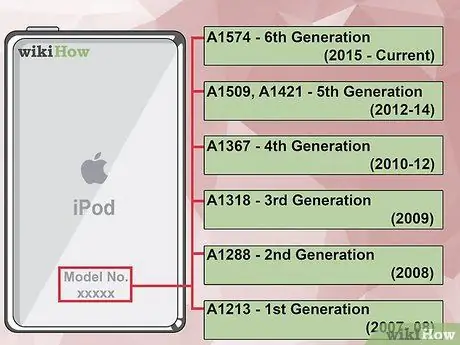
Стъпка 3. Сравнете номерата на моделите с поколенията на iPod
Номерът на модела на вашето устройство ще определи неговото поколение:
- A1574 - Шесто поколение (6 -то поколение, 2015 г. и по -късно производство)
- A1509 или A1421 - Пето поколение (5 -то поколение, 2012-2014)
- A1367 - Четвърто поколение (4 -то поколение, производство 2010-2012)
- A1318 - Трето поколение (3 -то поколение, 2009 г. производство)
- A1288 или A1319 (само за Китай) - Второ поколение (второ поколение, производство 2008 г.)
- A1213 - Първо поколение (1 -во поколение, производство 2007-2008)
Метод 3 от 5: iPod Nano
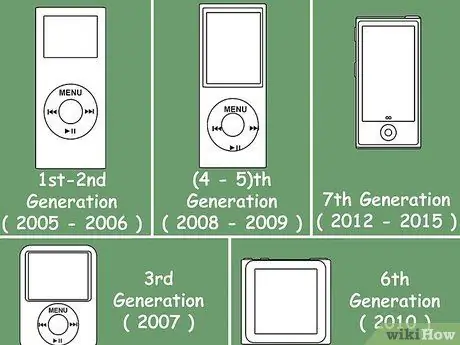
Стъпка 1. Обърнете внимание на форм -фактора на устройството
IPod Nano се произвежда в пет различни форми. Този фактор може да ви даде бърза представа на колко години е вашето устройство.
- Правоъгълна рамка със сензорен екран - седмо поколение (7 -мо поколение, 2012-2015)
- Квадратна рамка със сензорен екран - шесто поколение (6 -то поколение, 2010 г. производство)
- Правоъгълна рамка с бутони за навигационно колело- четвърто и пето поколение (4-то/5-то поколение, производство 2008-2009 г.)
- Широк екран с бутони за навигационно колело- трето поколение (трето поколение, 2007 г.)
- Малък екран с бутони за навигационно колело- Първо и второ поколение (Първо/Второ поколение, производство 2005-2006 г.)
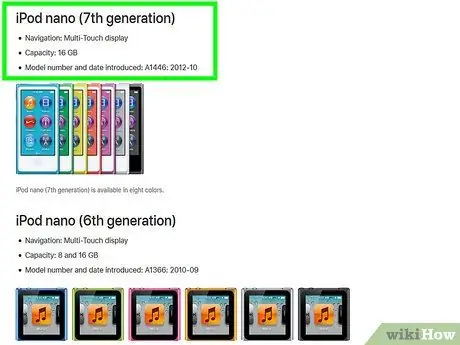
Стъпка 2. Проверете номера на модела на устройството
Можете да видите номера на модела на устройството от долната страна на гърба на iPod.
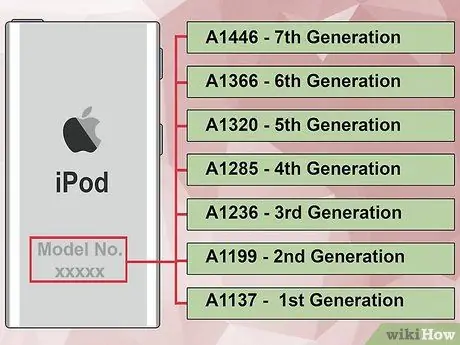
Стъпка 3. Сравнете номера на модела с генерирането на устройството
Следните цифри се отнасят за генерирането на устройството:
- A1446 - Седмо поколение (7 -мо поколение)
- A1366 - Шесто поколение (6 -то поколение)
- A1320 - Пето поколение (5 -то поколение)
- A1285 - Четвърто поколение (4 -то поколение)
- A1236 (серийният номер също завършва с YOP, YOR, YXR, YXT, YXV или YXX) - Трето поколение (3 -то поколение)
- A1199 - Второ поколение (второ поколение)
- A1137 - Първо поколение (първо поколение)
Метод 4 от 5: iPod Shuffle
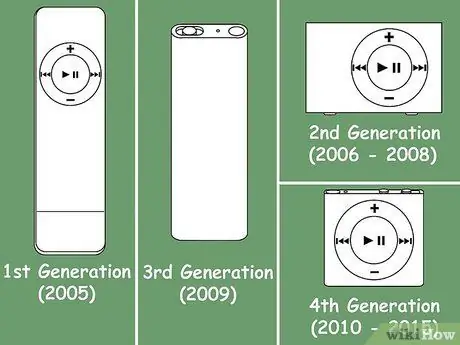
Стъпка 1. Обърнете внимание на форм -фактора на устройството
iPod Shuffle е много малък и няма екран. Има обаче някои визуални разлики между всяко поколение iPod Shuffle.
- Квадратна рамка с кръгъл бутон за управление - Четвърто поколение (4 -то поколение, 2010-2015 производство)
- Правоъгълна рамка с бутони за управление в горния край на устройството - Трето поколение (3 -то поколение, 2009 г. производство)
- Правоъгълна рамка с кръгъл бутон за управление - Второ поколение (второ поколение, производство 2006-2008 г.)
- Плосък правоъгълник с малък кръг (само в бял вариант) - първо поколение (1 -во поколение, 2005 г.)
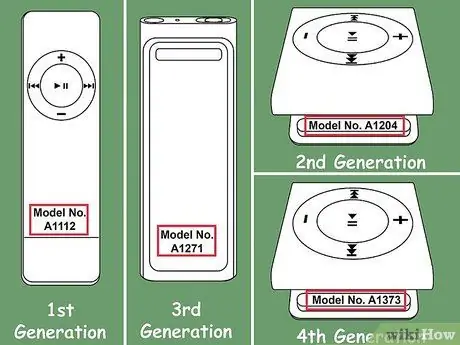
Стъпка 2. Проверете номера на модела
Номерът на модела на iPod Shuffle е отпечатан с дребен шрифт:
- A1373 - Четвърто поколение или 4 -то поколение (номерът на модела е отпечатан върху щипката или закопчалката, която удря долната част на устройството).
- A1271 - Трето поколение или трето поколение (номерът на модела е отпечатан в долната част на задната страна на устройството, под закопчалката).
- A1204 - Второ поколение или второ поколение (номерът на модела е отпечатан отстрани на устройството, блокиран от върха на закопчалката).
- A1112 - Първо поколение или първо поколение (номерът на модела е отпечатан в долната част на задната страна на устройството).
Метод 5 от 5: iPod Classic
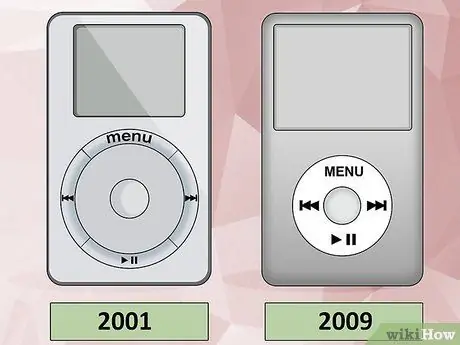
Стъпка 1. Запознайте се с формата на „класическия“iPod
Моделите iPod Classic са ранните модели iPod, които не винаги са номерирани по поколения. Тези класически модели включват оригиналния iPod или оригиналния iPod (производство 2001 г.) към iPod Mini.
Ако вашият iPod няма сензорен екран, има правоъгълна форма и е доста голям или обемист, има голям шанс да използвате iPod Classic

Стъпка 2. Проверете екрана
Тази стъпка е най -лесният начин да разберете кой модел iPod имате.
- Цветен дисплей показва, че вашият iPod е устройство от четвърто поколение (4th gen 2005) или по -нова версия.
- Едноцветен дисплей показва, че вашият iPod е устройство от четвърто поколение или по-рано, с едно изключение: iPod от четвърто поколение имат както цветен дисплей, така и монохромен дисплей. Четвърто поколение iPod с монохромни дисплеи имат четири контролни бутона, подредени под екрана.

Стъпка 3. Проверете интерфейса за управление
Серията iPod Classic е преминала през няколко контролни ревизии. Тази редакция ви помага да определите кое поколение устройства да използвате.
- Всички четвърто поколение iPod Classics и по-късно имат интерфейс с колелце за щракване. Този бутон е кръгла тъчпад, който можете да натиснете.
- iPod Classic трето поколение (3 -то поколение) има бутон за колело и док конектор в долната част. Това устройство също има четири бутона за управление под екрана.
- IPod от второ поколение (второ поколение) има колело за докосване, а бутоните са поставени в кръгова позиция от външната страна на колелото.
- Първото поколение iPod (1 -во поколение) имаше колело за превъртане. Това колело ще се движи, когато плъзнете пръста си по него.
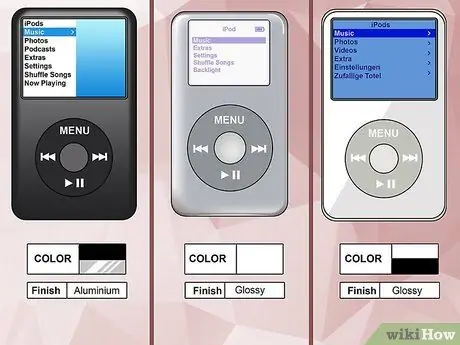
Стъпка 4. Обърнете внимание на цвета на устройството
Цветовете на устройствата ви помагат да забележите разликите между старото и новото поколение.
- IPod -овете от шесто или шесто поколение (модели iPod Classic # GB) се произвеждат в сребро или черно и имат анодизирана алуминиева текстура.
- IPod -овете от пето поколение или 5 -то поколение (iPod с функции на видеоплейър) се произвеждат в черно или бяло с лъскава текстура.
- iPod четвърто поколение или (4 -то поколение) (iPod с цветен дисплей) се предлага в бяло с лъскава текстура или вид.
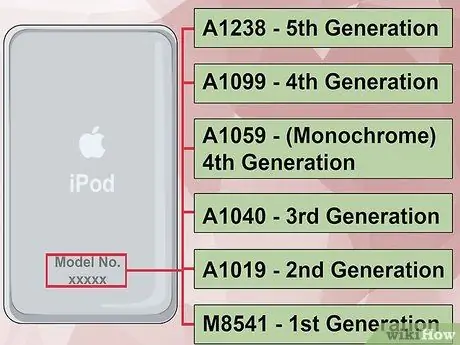
Стъпка 5. Намерете номера на модела
Ако не можете визуално да идентифицирате поколението на iPod, проверете номера на модела за поколението:
- A1051 - iPod Mini. Ако цветът на текста на бутона за възпроизвеждане (например "MENU") е същият като цвета на капака/корпуса на iPod, имате второ поколение iPod Mini (второ поколение). В противен случай използвате първо поколение iPod Mini (1 -во поколение).
- A1238 - iPod Classic. Моделът от 2009 г. се предлага със 160 GB място за съхранение. Моделът от 2008 г. се предлага със 120 GB място за съхранение. Междувременно моделът от 2007 г. идва с 80 или 160 GB място за съхранение, а серийният номер завършва с една от следните буквени комбинации: Y5N, YMU, YMV или YMX.
-
A1238 - iPod с видео функции (5 -то поколение или 5 -то поколение). Този модел има същия номер на модела като устройството от серията iPod Classic. Серийният номер на iPod от пето поколение завършва с една от следните комбинации от букви: V9K, V9P, V9M, V9R, V9L, V9N, V9Q, V9S, WU9, WUA, WUB, WUC или X3N.
Ако имате iPod U2 със специално издание, серийният номер завършва на W9G
- A1099 - iPod с цветен дисплей (4 -то поколение или 4 -то поколение)
- A1059 - iPod с монохромен дисплей (4 -то поколение)
- A1040 - iPod трето поколение (трето поколение)
- A1019 - iPod второ поколение (второ поколение)
- M8541 - iPod първо поколение (1 -во поколение)






